
发布时间:2015-10-05 11: 07: 29
有时候,一篇文档做好以后,发现页面边距要改,修改后发现所有的MathType公式都无法对齐了,当然手动修改是可以的,但要是公式很多的时候怎么办?下面就介绍修改页边距后MathType公式调整的方法。
方法如下:
1.选中一个MathType公式,选择Word的“格式”菜单——“样式和格式”,在右边出现文档中使用的样式然后选择清除所有格式。
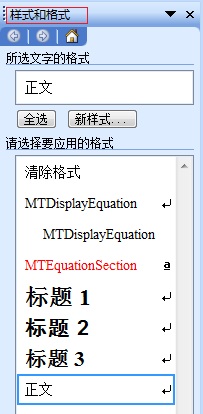
2.找到MTEquationSection,点右边下拉箭头“修改样式”(或者选中章节号域代码会自动跳到相应的样式)。
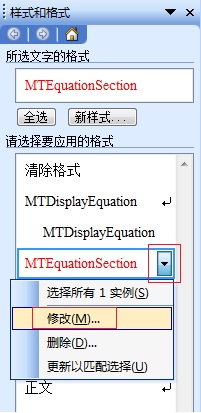
3.在弹出的“修改样式’对话框中,点左下角的“格式”按钮,选“制表符”,在弹出的制表符对话框中先清除。再输入输入制表符的数据,并点击“设置”。
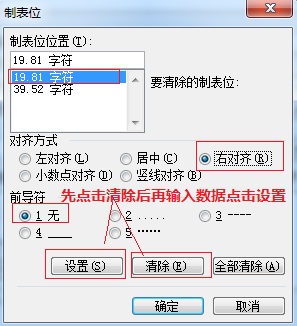
以上内容向大家介绍了修改页边距后MathType公式调整的方法,主要是Word格式的设置来应用到整个文档。关于MathType公式对齐的技巧有很多,尤其是MathType公式编号的技巧,想了解更多MathType公式编号的教程,请参考MathType编号未居中如何解决。
展开阅读全文
︾